新着情報
マスターコントロールからのお知らせです。
2018-10-15ソフトウェア
MasterControl PDF Publishingに関する情報と裏ワザ Part 1
MasterControl PDF Publishingに関する情報と裏ワザ Part 1
David Jensen, Staff Writer
PDF publishingで起こり得るエラーの対処法についてご説明いたします。MasterControl PDF Publishingは、お客様のコンテンツPDFパブリッシングタスクにシームレスに協働する特徴及び機能を備えています。もちろん、まれにエラーに遭遇する場合もございますが、そのような場合にも、迅速に対処し乗り切ることが可能です。
「MasterControl PDF Publishing Tips and Tricks」というタイトルの2017年のMasters Summitプレゼンテーションにて、implementation technical account manager (TAM)であるJeremy Hughesは、テクニカルサポートエンジニアのRobby Rawson及びLuis Casanovaと共に、PDFパブリッシングで起こり得る一般的なエラーを解決及び回避する方法に関する有益な情報を共有しています。
プレゼンターは、1つのセッションを使用してこのトピックを取り上げていましたが、提供される情報量の多さから、このセッションサマリーは、四部構成にてお届けします。Part 1では、パブリッシングにおけるエラーを最小限に抑えるテクニックについて、Robby Rawsonが解説します。
発行エラーを最小化するテクニック
Robby Rawsonは、適切な設定と構成プロセスを用いることで、MasterControlにおける発行エラーを最小限に抑えることを重視したディスカッションからセッションを始めています。「MasterControlにおける発行エラーを最小化するうえでキーとなるのは、構成です」と、彼は述べています。Robbyは、オプションとドキュメント表示オプションを扱っているEメール通知、任意の設定、アクセス及びコピーのハンドリングオプション、ならびにドキュメントの表示オプションを含む基本的なパブリッシングの構成の設定方法を案内しています。
構成パラメータ:ベーシック
MasterControlでドキュメントを発行したい場合は、必ず「発行」を選択してください。「インフォカードの編集でドキュメントの再発行」を選択すると、インフォカードが編集された場合にドキュメントが再発行されます。「しきい値」フィールドに入力した値に応じて、スケジュール済みタスクの実行時、あるいは発行キューの実行ボタンのクリック時に発行されるドキュメント数が設定されます。(下記のスクリーンショットを参照。)
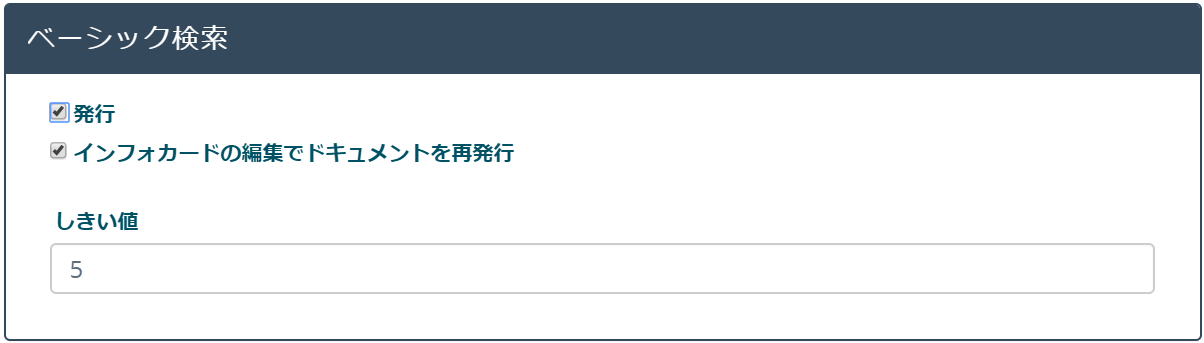
Eメール通知
Robbyは、Eメール通知機能がエラー解決においてどう有効であるかについて説明しています。ユーザーがシステム管理者として割り当てられると、システム管理者に発行キューにおけるドキュメントの削除及び追加権限が付与されます。(下記のスクリーンショットを参照。)「そのユーザーは、発行キューでエラーが発生した際に、Eメール通知を受け取ります。エラードキュメントを削除することによって、キューにあるその他すべてのドキュメントが発行可能となります。」
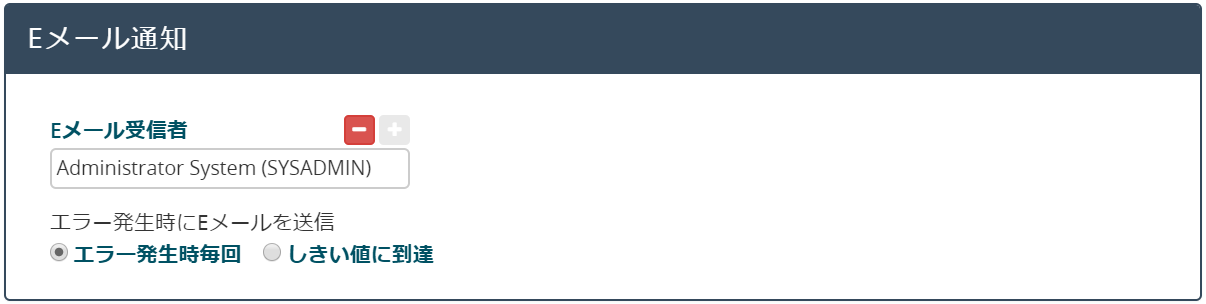
Adlib設定
Adlib設定セクションでは、MasterControlで発行することができるファイルタイプのリストが表示されます。(下記のスクリーンショットを参照。)「ここでは、発行可能なファイルタイプのみが表示されているわけではありませんのでご注意ください。リストにないファイルタイプを発行したい場合には、パブリッシングサーバの該当ファイルタイプを開き、ファイルタイプをリストに追加するためのアプリケーションが必要となります。」とRobbyは述べています。
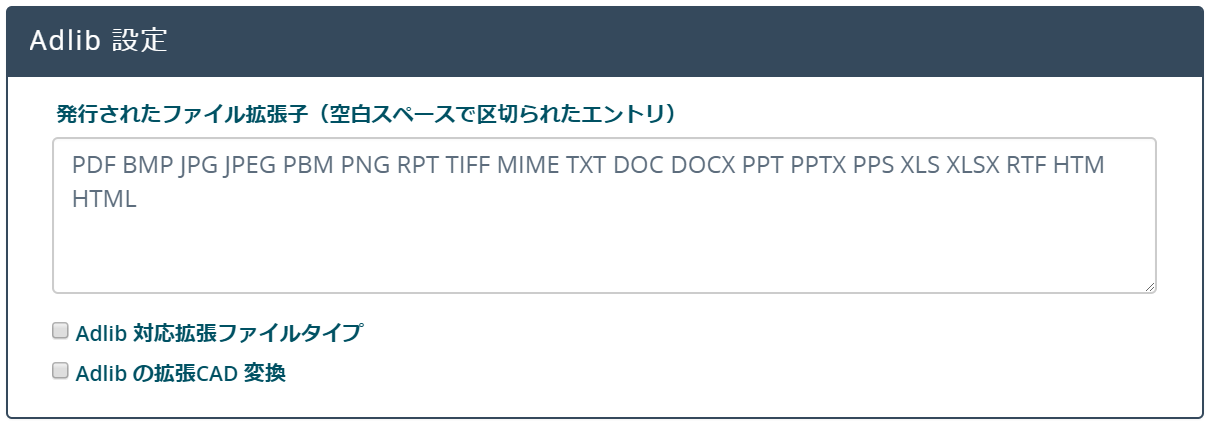
発行設定: アクセス及びコピーハンドリング
MasterControlでは、ユーザーのアクセス、印刷、及び発行後のドキュメントの変更を制限するパラメータを設定することが可能です。アクセスオプション及びコピー取扱いオプションセクションでも有効期限(時間制限)を設定することができ、発行されたドキュメントは自動的に削除されます。期限切れのドキュメントを見る必要がある場合には、再度ダウンロードすると、コピーの有効期限が再開します。(下記のスクリーンショットを参照。)
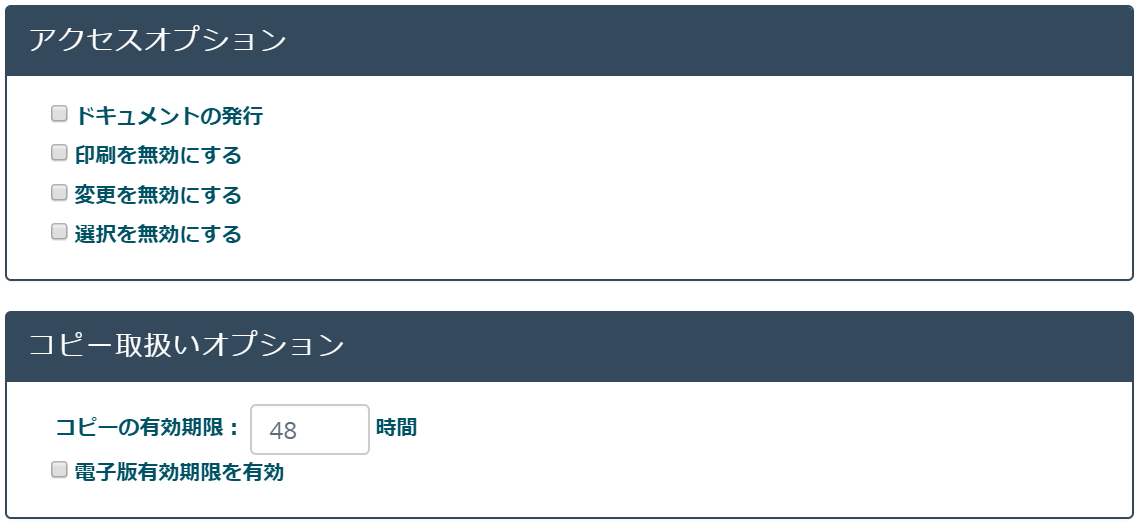
表示
表示オプションの構成は、ドキュメントのカバーシートに適用されます。デフォルトのテンプレートを使用したり、テンプレートをカスタマイズしたりすることもできます。「特定の保管庫用の発行を設定し、保管庫専用のカバーシートを準備したい場合には、ここで設定可能です。透かし表示、フォーマット及びテキストをカスタマイズすることも可能です。メインファイルと共にインライン添付ファイルを発行するというオプションもあります。このオプションを選択した場合、メインファイルに加えてすべての添付ファイルが対象となりますので、ドキュメントの発行キューの完了には通常よりも時間がかかる場合があります。(下記のスクリーンショットを参照。)
インフォカード上の特殊文字
しばしばインフォカード上で特殊文字を使用する場合に、エラーが発生することがあります。「特殊文字に対するMasterControlの機能は改善されていますが、それでもなお、可能な限り回避することをお勧めいたします。ポンドシンボル(#)、アンパサンド(&)とシングルクォーテーションマーク(' ')でもエラーが発生する恐れがあります。
適切なドキュメント構成
発行キューに送られるドキュメントのエラー回避を目的とするベストプラクティスは、ドキュメント作成時にユーザーが使用できるユーザーガイドを企業で作成することです。こうしたガイドを用いることによりすべてのドキュメントにおいて一貫性を保つことができ、エラー件数を削減することができるとともに、発生したエラーに対してもユーザーが適切に対処することが可能となります。ガイドに含むべき項目は以下の通りです。
• 余白-余白を少なくとも0.5インチに設定します。余白はもっと大きく設定することも可能ですが、ドキュメント上のコンテンツがすべて余白の内側に配置されるように設定してください。画像、ヘッダ及びフッタも含まれます。
• 画像-画像に伴うエラーは、Adlibで設定されている画像の読み込み方法に起因します。メインファイルの画像の大きさを調整する場合、Adlibはページ内の画像サイズではなく、ファイルサイズを認識するためにエラーが発生しやすくなります。エラーを回避するためには、メインファイル外で画像のサイズを変更してから、インフォカードのメインファイルに追加するようにしてください。
• VisioチャートとCAD図面-これらのアプリケーションの図表や画像がある場合、アプリケーションにてコンテンツを読み込むためにAdlibのパブリッシングサーバ上にインストールしておく必要があります。アプリケーションをパブリッシングサーバ上にインストールしたくない場合、Microsoft Paintなどの画像編集機能で.pngまたはJPEGファイルとしてコンテンツを保存すると、画像ファイルをドキュメントに挿入することができます。
• カバーシート-MasterControlにはカバーシートテンプレートが含まれています。または、ユーザーのビジネスニーズに合った新規テンプレートを作成することも可能です。「テスト環境にてカバーシートのテスト発行を実施し、すべてのフィールドにドキュメント番号、改訂番号、タイトルやインフォカードからのその他の情報が読み込まれ表示されていることを確認することをお勧めします。カバーシートをカスタマイズしたい場合、MasterControlで提供されるテンプレートを修正することをお勧めます。」とRobbyは述べています。
Part 2では、発行キューのドキュメントライフに関する情報と裏ワザをご紹介いたします。
プレゼンテーションスライドへのアクセスはこちらから。MasterControl PDF Publishingの設定に関するお問い合わせは、サポート(support@mastercontrol.com)までご連絡ください。
本投稿は、英語の文献を元に翻訳または抄訳及び校正を行っており、本サイトに掲載されている全ての情報や画像の著作権は、当社(マスターコントロール株式会社)に帰属します(他社提供のクレジット表記入り画像等を除く)。コンテンツの再発行及び再配布は、個人利用の場合を除き、当社より許可を得た場合のみ可能です。また、本ブログを含む当社のWebコンテンツを利用することで発生する損害やトラブルについて、当社は一切の責任を負いません。
| アーカイブ |
|---|
|



